Copia de seguridad de sus fotos:por qué y cómo
Recientemente terminé una tarea que resultó no merecer mi postergación y me dejó con una grata sensación de alivio. Hice una copia de seguridad de cada fotografía digital de mi colección, más de 15 000 imágenes, que abarca casi 6 años desde principios de 2000. Había pasado demasiado tiempo desde mi última copia de seguridad. Fue fácil, no tomó mucho tiempo, y ahora sé que estos preciados recuerdos estarán a salvo si alguna vez sucede algo catastrófico en el disco duro en el que están almacenados. Así es como lo hice.
La mayoría de las fotografías que tomo tienen el propósito de documentar nuestra historia familiar. Esto incluye eventos importantes como cumpleaños y días festivos, pero sobre todo es el registro de la vida cotidiana, los momentos intermedios en los que estamos relajados y simplemente siendo nosotros mismos. Creo que esas fotos, probablemente algunas en las que ni siquiera pienso mucho hoy, serán las que despertarán los recuerdos y emociones más fuertes cuando seamos mayores. La fotografía digital ha permitido capturar todos esos momentos de manera económica y eficiente. Pero preservar esas fotografías a menudo es solo una ocurrencia tardía.
Hacer una copia de seguridad de tus fotos es un método simple para garantizar que estén protegidas. (Otro método muy simple es imprimirlas, al menos las realmente buenas:las impresiones en papel y tinta de archivo son muy duraderas y pueden durar mucho tiempo). Existen muchos métodos para crear copias de seguridad. Lo que cubriré aquí es un método simple que está disponible utilizando hardware y software de bajo costo que probablemente ya tenga:una grabadora de CD o DVD.
Lo más probable es que ya tengas una grabadora de CD. Las grabadoras de DVD no son estándar, pero ahora puede adquirir una por menos de $75. Existen otras soluciones de copia de seguridad, pero ninguna tan omnipresente, tan fácil de usar y probar, y nada tan barato. Si compra una grabadora de CD o DVD en caja, obtendrá algún software para grabar (crear) discos. La cantidad de datos que tiene que respaldar lo ayudará a decidir qué tipo de unidad obtener, pero si no está seguro, simplemente obtenga una grabadora de DVD de doble capa. Los CD-ROM pueden contener aproximadamente 650 megabytes, los DVD pueden contener aproximadamente 4,7 gigabytes (4700 megabytes) y los DVD de doble capa pueden contener aproximadamente 8,5 gigabytes (8500 megabytes). Divide cuántos megabytes tiene tu colección de fotos por el almacenamiento por disco (por ejemplo) y sabrás cuántos discos necesitarás.
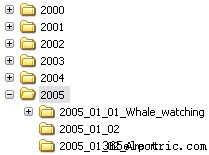 Lo primero que querrá hacer es organizar sus archivos en su disco duro. Un sistema de almacenamiento eficiente es organizar todas sus fotos por año y luego por la fecha en que fueron tomadas. Por ejemplo, tengo una carpeta principal para cada año y luego otra carpeta para cada vez que transfiero fotos de mi cámara a mi PC dentro de eso. Después de transferir fotos a mi PC, a veces cambio el nombre de la carpeta para que contenga la fecha y el nombre del evento para ayudarme a recordarlo. Esto es eficiente porque me ayuda a encontrar fotos rápidamente, pero también hace que todo sea más fácil de respaldar.
Lo primero que querrá hacer es organizar sus archivos en su disco duro. Un sistema de almacenamiento eficiente es organizar todas sus fotos por año y luego por la fecha en que fueron tomadas. Por ejemplo, tengo una carpeta principal para cada año y luego otra carpeta para cada vez que transfiero fotos de mi cámara a mi PC dentro de eso. Después de transferir fotos a mi PC, a veces cambio el nombre de la carpeta para que contenga la fecha y el nombre del evento para ayudarme a recordarlo. Esto es eficiente porque me ayuda a encontrar fotos rápidamente, pero también hace que todo sea más fácil de respaldar.
Comience por crear un disco de "datos" con su software de grabación. Luego, solo necesita especificar qué carpetas incluir en el disco, generalmente arrastrándolas a la ventana del software de grabación. Agregue carpetas hasta que el disco muestre que estaría lleno, grábelo y repita hasta que termine. A medida que los discos salen de la grabadora (lo que solo debería tomar unos minutos por disco), etiquételos para indicar qué hay en ellos y la fecha actual para que sepa cuándo realizó la copia de seguridad.
Solo necesitará hacer una copia de seguridad de todo , una copia de seguridad completa, una vez. A partir de ese momento, solo agregará a su conjunto de respaldo. La frecuencia con la que haga esto depende de la rapidez con la que acumule nuevas fotos. Once a month or as often as you have enough data to fill a new disc is probably sufficient.
Storage of the backups is important. You want to make sure that the storage location is cool, dry, and dark. Avoid locations where the discs are exposed to direct sunlight, humidity, or heat and they should last you a good long while. Also, be careful with how you handle them — only touch the edges with your hands and don’t get any scratches or fingerprints on the bottom of the disc where the data is written.
Some manufacturers claim that their discs can store data for decades or even a century under perfect conditions. I wouldn’t bet on any disc lasting that long in the real world. It’s best to keep your backups for a year, maybe two, and then replace old discs with fresh backups. There are too many ways for removable media to be destroyed and the discs are so cheap — why risk it? At least pull them out and test them twice a year if you want to keep them longer. Pop the disc into your computer and verify that you can still access the data. Throw it away and make a new one if there is anything wrong with it.
Want to be really secure? Here are some extra measures you can take. Create two backups each time you make a set and store one copy at your home and another copy at a physically separate location (a friend’s house, perhaps). Then your backups are safe even if your house burns down. Want something a little faster? Buy an external hard-drive backup system. They’re fast but are relatively expensive (around $200). You also can’t expand them at will by buying more media but the convenience is hard to beat. Actually, I have one of these which I use for backups but only to provide some security between sessions when I backup to DVD (especially when I get lazy and don’t do it for a while). Want software that automates some of the steps? Image management software often comes with the ability to make simple CD or DVD backups of your photo collection. Corel Photo Album, Adobe Photoshop Elements, and Apple iPhoto all allow you to organize your photos and make backups easily. Or try Picasa for an excellent free solution (Windows only).
- ·Cómo respaldar sus Evo 4G
- ·Cómo hacer copia de seguridad de AT & T Wireless
- ·Cómo ver sus fotos en un TiVo
- ·Cómo conectar una cámara de reserva del coche a su PC
- ·Cómo editar todas tus fotos
- ·Cómo hacer copia de seguridad Su SMS en un BlackBerry
- ·Cómo subir fotos y videos desde tu BlackBerry a Facebook
- ·Cómo sincronizar el smartphone y el PC
